Puede usar un botón (un control de formulario) para ejecutar una macro que realiza una acción cuando un usuario hace clic en él. Por ejemplo, puede usar un botón para automatizar la impresión de una hoja de cálculo, el filtrado de datos o el cálculo de números.
Después de crear una macro, puede asignarla a un botón en el que haga clic para ejecutar la macro. Puede asignar una macro a un botón de la barra de herramientas de acceso rápido o a un botón de su propio grupo personal en la cinta de opciones.
Si quiere que un botón de macro esté disponible en otros libros, asígnelo a una macro creada en un libro personal.
Agregar un botón de macro a la barra de herramientas de acceso rápido
-
Haga clic en Archivo > Opciones > Barra de herramientas de acceso rápido.
-
En la lista Comandos disponibles en , haga clic en Macros.

-
Seleccione la macro a la que desea asignar un botón.
-
Haga clic en Agregar para mover la macro a la lista de botones de la barra de herramientas de acceso rápido.
-
Para reemplazar el icono de macro predeterminado con un botón diferente para la macro, haga clic en Modificar.
-
En Símbolo, seleccione un icono de botón para la macro.
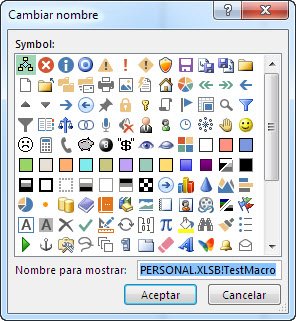
-
Para usar un nombre más agradable para el botón, en el cuadro Nombre para mostrar , escriba el nombre que desee.
Puede escribir un espacio en el nombre del botón.
-
Haga clic dos veces en Aceptar.
El nuevo botón aparece en la barra de herramientas de acceso rápido, donde puede hacer clic en él para ejecutar la macro.
Sugerencia: Cuando guarde el libro, los botones que asigne a las macros del libro personal estarán disponibles en todos los libros que abra.
Agregar un botón de macro a su propio grupo en la cinta de opciones
-
Haga clic en Archivo > Opciones > Personalizar cinta de opciones.
-
En Personalizar la cinta de opciones, en la listaPestañas principales, active la casilla Desarrollador si aún no está activada.
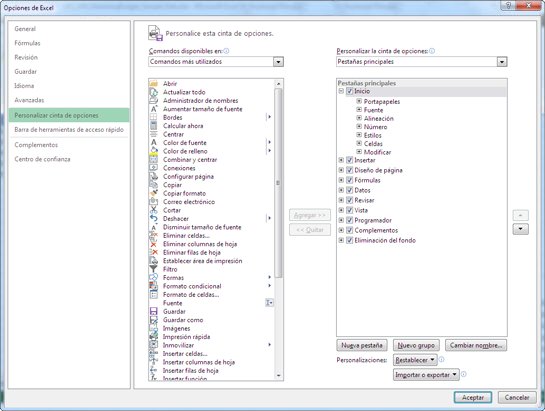
-
Seleccione la pestaña en la que desea agregar su propio grupo.
Por ejemplo, seleccione Inicio para agregar el grupo a la pestaña Inicio .
-
Seleccione Nuevo grupo.
Esto agrega Nuevo grupo (Personalizado) a la pestaña que seleccionó.
-
Para usar un nombre mejor para el nuevo grupo, haga clic en Cambiar nombre, escriba el nombre que desee en el cuadro Nombre para mostrar y, a continuación, haga clic en Aceptar.
Puede escribir un espacio en el nombre. Por ejemplo, escriba Mis macros.
-
Para agregar una macro al grupo, en la lista Comandos disponibles en, haga clic en Macros.
-
Seleccione la macro que desea agregar al nuevo grupo y, a continuación, haga clic en Agregar. La macro se agrega al grupo Mis macros .
-
Para usar un nombre más agradable, haga clic en Cambiar nombre y, a continuación, escriba el nombre que desee en el cuadro Nombre para mostrar.
Puede escribir un espacio en el nombre.
-
En Símbolo, seleccione un icono de botón para la macro.
-
Haga clic dos veces en Aceptar.
El nuevo grupo aparece en la pestaña que seleccionó, donde puede hacer clic en el botón para ejecutar la macro.
Sugerencia: Cuando guarde el libro, los botones que asigne a las macros del libro personal estarán disponibles en todos los libros que abra.
Versiones más recientes
-
En la pestaña Programador , en el grupo Controles , haga clic en Botón.
Si la pestaña Programador no está disponible
-
Vaya a Preferencias > de Excel... > cinta de opciones & barra de herramientas.
-
En la sección Personalizar la cinta de opciones , en Pestañas principales, active la casilla Programador y presione Aceptar.
-
-
Haga clic en la ubicación de la hoja de cálculo donde desee que aparezca la esquina superior izquierda del botón.
-
En el cuadro de diálogo Asignar macro , haga clic en el nombre de la macro que desea asignar al botón y, a continuación, haga clic en Aceptar.
-
Para cambiar el tamaño del botón, arrastre los controladores de tamaño.
-
Para especificar las propiedades de control del botón, presione Control+clic o haga clic con el botón derecho en el botón y, a continuación, haga clic en Formato de control.
Excel 2011 para Mac
-
En la pestaña Programador , en el grupo Control de formularios , haga clic en Botón.
Si la pestaña Programador no está disponible
-
En el lado derecho de la cinta de opciones, haga clic en

-
En Personalizar, active la casilla Programador.
-
-
Haga clic en la ubicación de la hoja de cálculo donde desee que aparezca la esquina superior izquierda del botón.
-
En el cuadro de diálogo Asignar macro , haga clic en el nombre de la macro que desea asignar al botón y, a continuación, haga clic en Aceptar.
-
Para especificar las propiedades de control del botón, presione Control+clic o haga clic con el botón derecho en el botón y, a continuación, haga clic en Formato de control.







